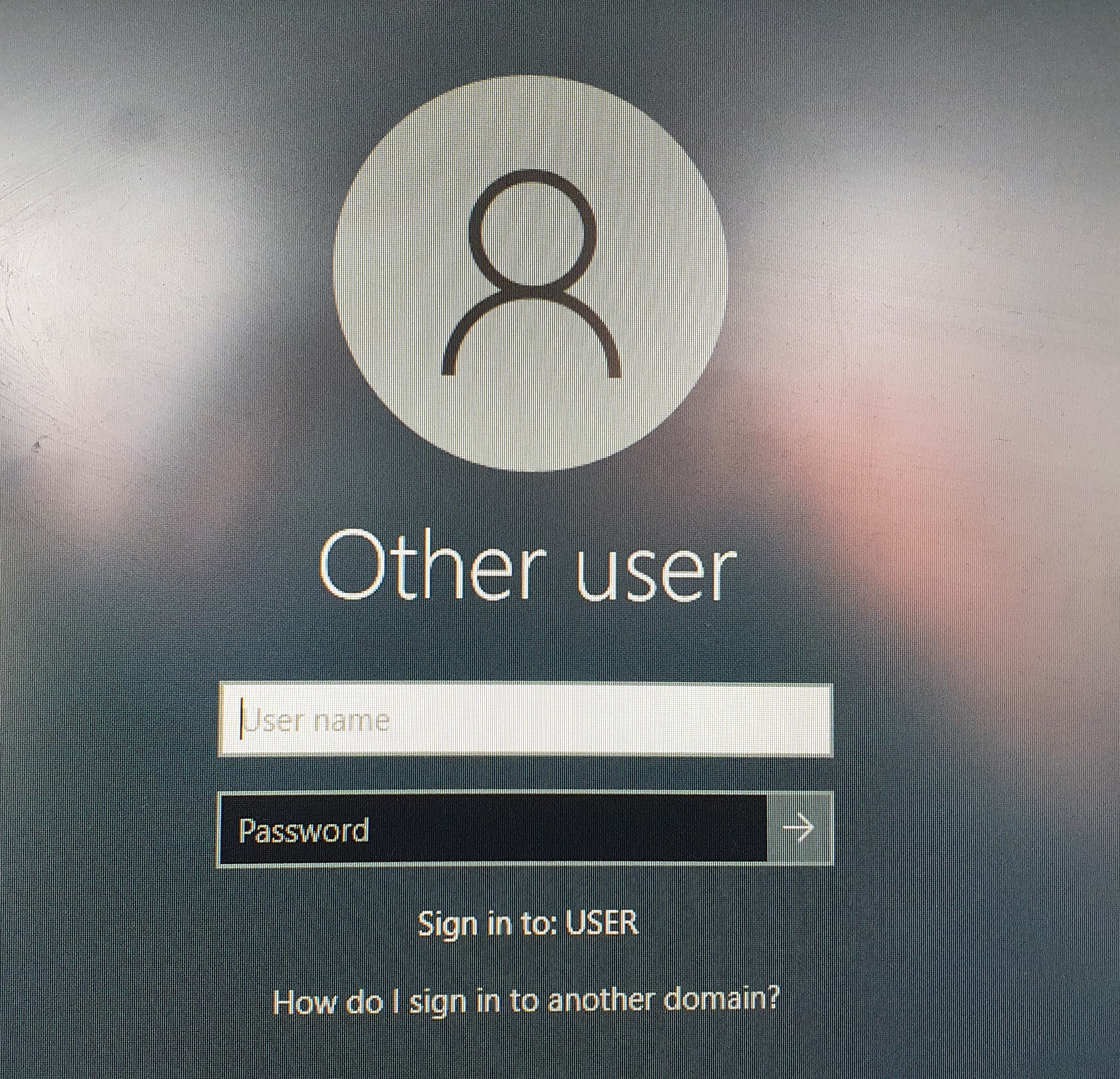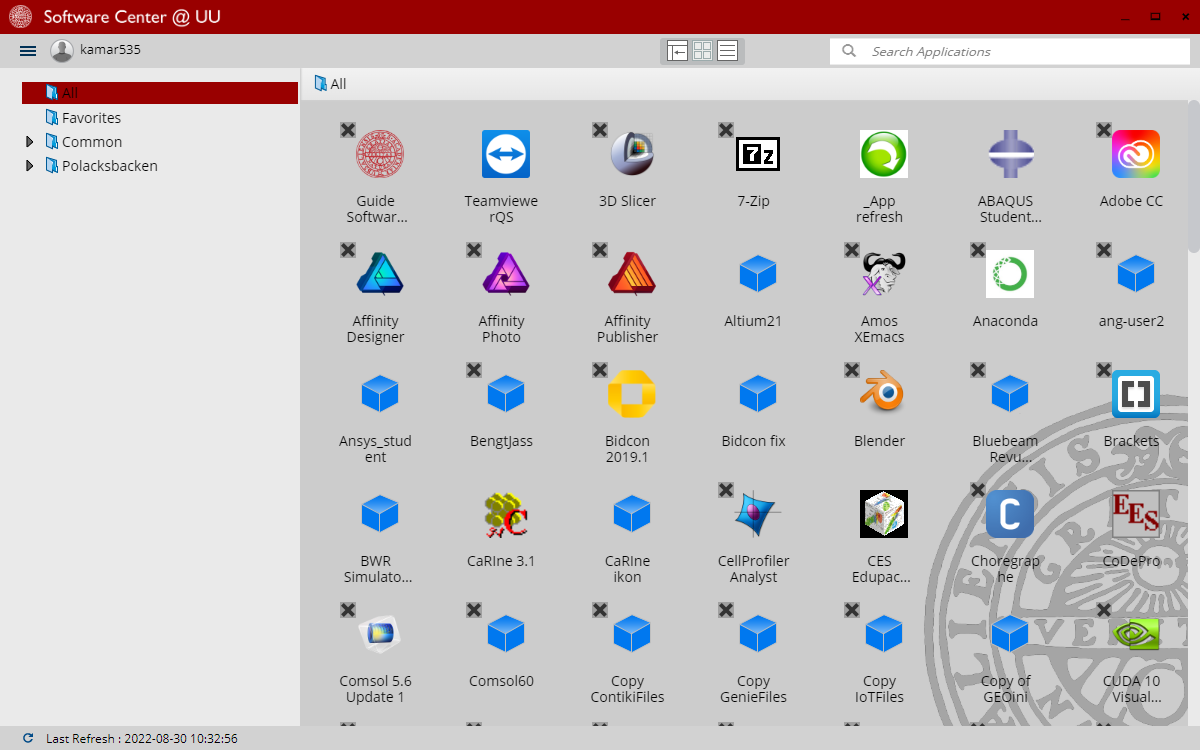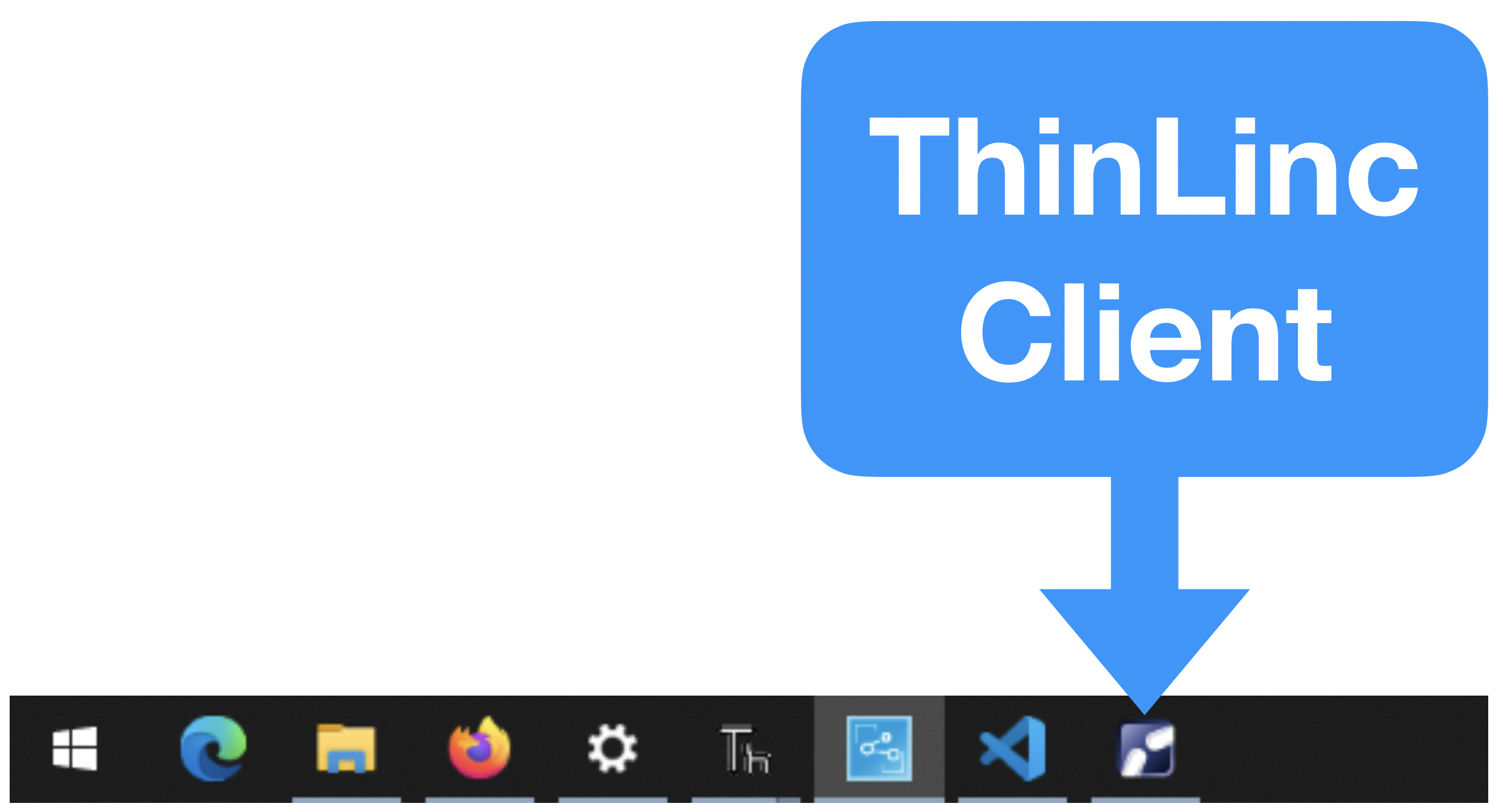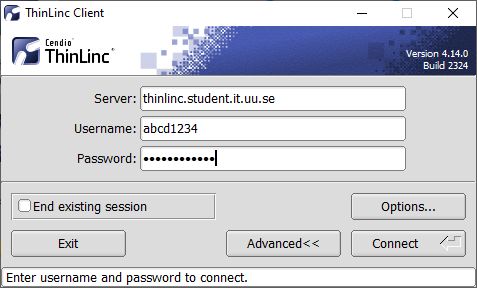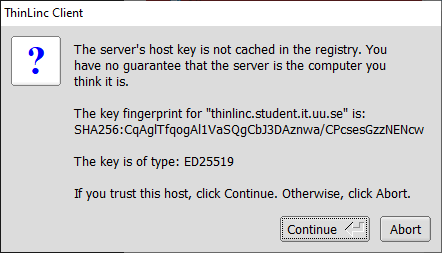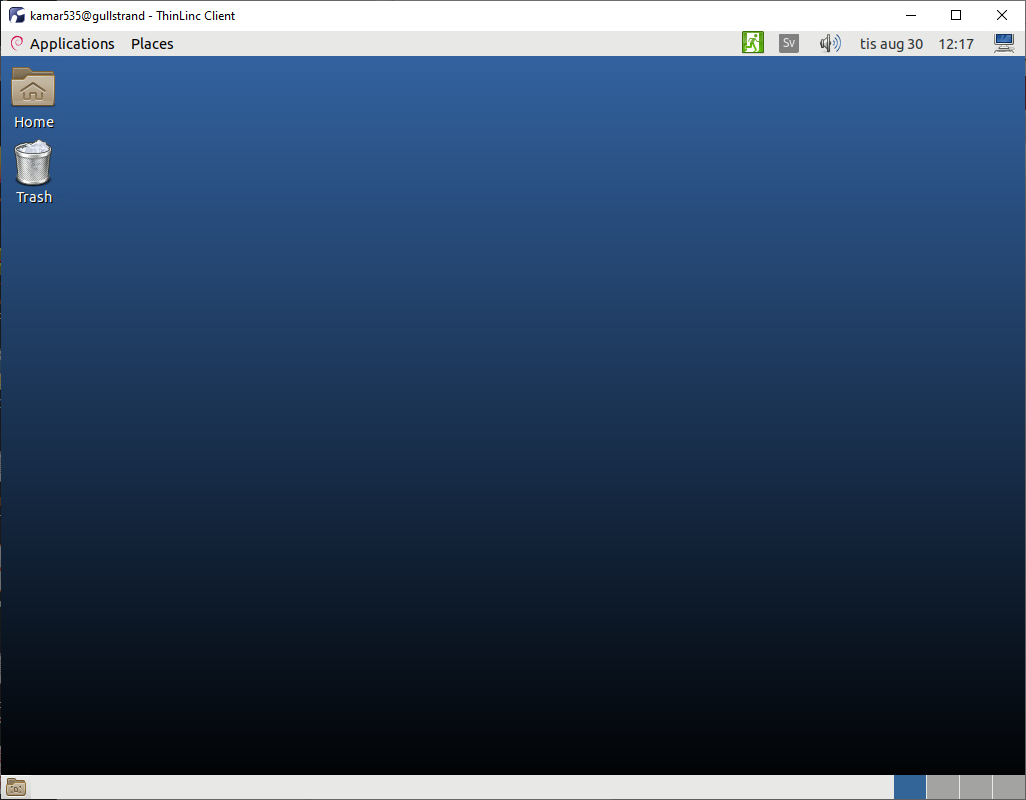Logga in
Här hittar du information om hur du loggar in på Universitetets Linux-system från någon av datorsalarna för studenter på campus Ångströmlaboratoriet
Windows i alla salar
I alla datorsalar för studenter på campus Ångströmlaboratiet finns det datorer med Windows.


Arbetsplats med dator som kör Windows.
Linux med ThinLinc
På campus Ångströmlaboratoriet finns ett antal stora datorer (servrar) som kör Linux någonstans i en källare. Som student kommer du inte i fysik kontakt med dessa servrar. Istället loggar du in mot dessa servrar från Windows och får upp skrivbordsmiljön för Linux på samma skärm som Windows. Systemet som används för detta heter ThinLinc.
- För att komma åt Linux-systemet måste du först logga in i Windows och från Windows använda ThinLinc Client för att logga in mot en Linux-server.
Logga in i Windows
För att logga in i Windows anger du användarnamnet för ditt studentkonto på
formen abcd1234 och Lösenord A.
Software Center (ZENworks)
Någonstans på skrivbordet hittar du Software center (Zenworks).
Dubbelklicka på ikonen för Software center (Zenworks). Nu öppnas ett nytt fönster med tillgänglig mjukvara.
Den mjukvara som du hittar här kan redan vara installerad på den dator du sitter vid. Om ett program inte redan är installerad kommer det att installeras första gången du försöker använda programmet.
Starta ThinLinc client
Från Software Center letar du nu reda på ThinLinc client.
Dubbelklicka på ThinLinc Client. Om ThinLinc Client redan finns installerat på dator du arbetar vid kommer det gå fort att starta. Om det inte finns installerat redan kommer det först installeras och sedan startas.
Windows taskbar
När ThinLinc client startat dyker ikonen för ThinLinc client upp nere i taskbar i Windows.
Logga in med ThinLinc Client
Klicka på ikonen för Thinlinc Client nere i taskbar. Nu skall du se en ruta för inloggning mot Linux-systemet.
- I fältet Server skall det stå
thinlinc.student.it.uu.se. - I fältet Username skriver du användarnamnet för ditt studentkonto på
formen
abcd1234. - I fältet Password skriver du ditt Lösenord A.
Klicka på Connect för att logga in. Första gången du gör det kan du mötas av följande meddelande.
Om du ser meddelandet ovan, klicka på Continue.
Skrivbordet
Om du lyckas logga in öppnas ett nytt fönster med skrivbordsmiljön för Linux. Detta fönster kan du maximera eller ändra storlek på, precis som för vilket annat fönster som helst i Windows. I fönstret i Windows ser du alltså skrivbordet för Linux som i själva verket körs på en server någon annanstans.